* 모든 Windows® 운영체제가 이 포스트에서 제공하는 정보로 해결 가능합니다.
Windows 컴퓨터의 시간이 계속해서 변동되는 증상으로 불편함을 겪고 계신다면, Windows 운영체제에 포함된 인터넷 시간 동기화 기능 또는 KRISS에서 제공하는 UTCk 프로그램을 사용하여 항상 정확한 국제 표준시각으로 유지하도록 하여 항상 정확한 시간을 유지할 수 있도록 도와줍니다.
Windows 시간 동기화(NTP)
#1. Windows 날짜 및 시간에 정확한 표준시간대가 지정되어 있는지 확인하기
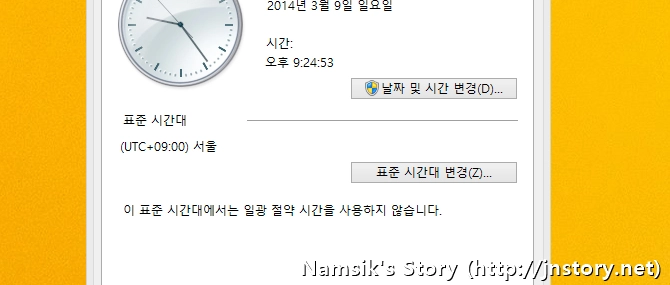
상단에 첨부한 스크린 캡처를 참고하시면 확인할 수 있듯이, 사용자님의 Windows 운영체제의 제어판→날짜 및 시간을 선택한 후 표준 시간대에 (UTC+09:00) 서울이 나타나는지 확인한 후 일치하는 경우에는 바로 다음 단계로 넘어가시고, 그렇지 않으시다면 [표준 시간대 변경]을 클릭하여 (UTC+09:00) 서울로 변경해주시면 됩니다. 만약, UTC+09:00 서울이 나타나지 않는다면, UTC+09:00대의 다른 국가를 선택해도 상관없습니다.
#2. Windows 운영체제의 인터넷 시간 서버 동기화 기능 활성화여부 확인하기
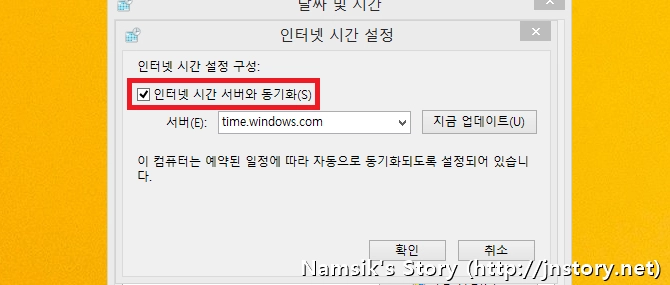
상단에 첨부한 스크린 캡처를 참고하시면 확인할 수 있듯이, 사용자님의 Windows 운영체제의 제어판→날짜 및 시간을 선택한 후 인터넷 시간 탭에서 ‘인터넷 시간 서버와 동기화’가 상단에 스크린 캡처와 같이 활성화되어 있는지 확인해보시기 바랍니다. 만약, 해당 기능을 활성화할 수 없거나 오류가 발생한다면 아래의 숨김 메뉴를 선택하여 문제를 해결해보시기 바랍니다. (혹, 날짜가 너무 지연되어 있다면, 오늘 날짜로 변경하신 후 사용하시기 바랍니다)
#3. Windows 운영체제의 인터넷 시간동기화 기능 NTP서버(시간서버) 변경하기
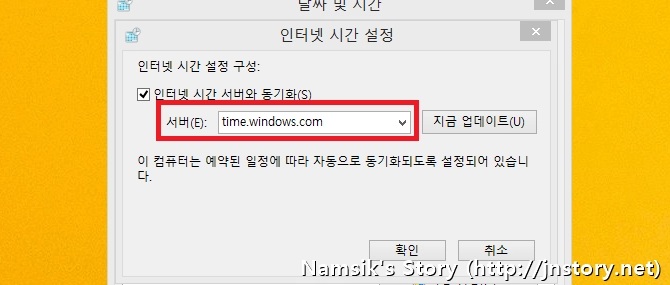
이대 부속 초등학교에서 제공하는 인터넷 시간 서버
1번 항목에서 소개한 정보를 참고하여 인터넷 시간 서버와 동기화가 활성화되어 있음에도 불구하고 오류가 발생하는 경우에는 시간 서버를 변경한 후 [지금 업데이트] 버튼을 클릭하여 시간 서버에 문제가 있는 것은 아닌지 확인해보시기 바랍니다. 현재 운영되고 있는 시간 서버의 목록은 이대 부속 초등학교에 매우 잘 정리되어 있습니다.
#4. Windows 서비스에서 Windows Time이 사용안함으로 설정되어 있지 않나요?
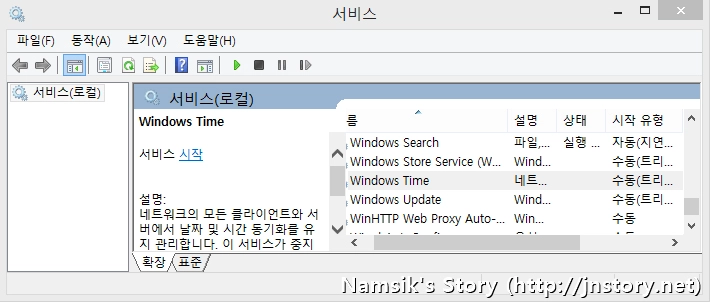
최근 Windows 운영체제의 제어판→관리 도구의 서비스를 통해서 Windows Time을 사용 안 함으로 변경하셨다면 시간 동기화가 되지 않을 수 있습니다. 이 경우에는 Windows Time을 수동(트리거 지연)으로 변경하시면 문제가 해결될 것입니다. 이 경우가 아니라면 다른 문제가 있을 수 있습니다.
#5. Windows 운영체제의 정책에서 Windows 시간 서비스의 설정을 확인해보세요.
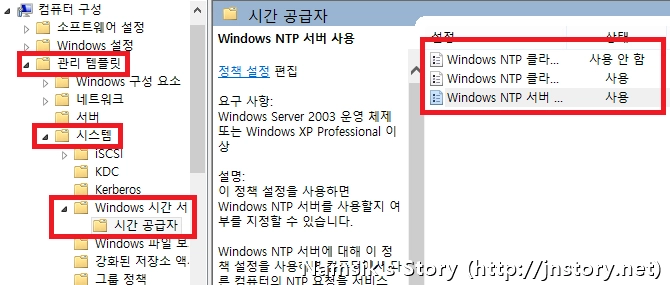
Windows 운영체제의 정책 권한은 사용자님께서 수정하셨거나, 트윅 OS를 제작하는 과정에서 제한되었을 수 있습니다. 이 경우 사용자는 원도우 키+R 키를 입력하여 실행 창을 불러오신 후 gpedit.msc를 입력하여 컴퓨터 관리를 불러오신 후 컴퓨터 구성(과 사용자 구성)→관리 템플릿→시스템→Windows 시간 서비스를 선택하신 후 상단에 첨부한 스크린 캡처와 같이 설정하여 문제를 해결할 수 있습니다.
#6. 가정 및 직장의 방화벽이 TCP/UDP 123포트를 제한하고 있지 않은지 확인해보세요.
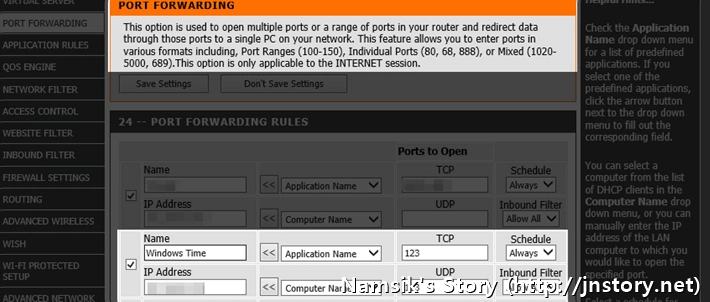
Windows 운영체제의 시간 동기화 서비스는 123 포트를 사용하고 있습니다. 이 문제는 극소수의 사용자에게만 발생하고 있지만, 유무선 공유기 또는 사내 네트워크의 방화벽이 시간 동기화를 위한 TCP/UDP 123 포트를 제한하고 있는 경우 시간 동기화 기능이 동작하지 않을 수도 있습니다. 필자의 경우에는 이 포트를 열지 않았음에도 불구하고 시간 동기화는 잘 됩니다. 그렇지만, 일부 사용자는 이 문제로 시간 동기화가 되지 않을 수도 있다고 하니 밑져야 본전이라는 생각으로 적용해보시는 것도 괜찮을 듯합니다.
UTCk를 이용한 시간 동기화

KRISS에서 배포하고 있는 UTCk는 SNTP를 사용하여 한국표준시로 동기화하는 기능을 제공합니다. Windows Vista/7/8/8.1등의 운영체제에서는 관리자 권한으로 실행해야 동작하며, 프로그램을 실행한 후 [동기] 버튼만 클릭해주면 컴퓨터의 시계가 한국표준시로 변경됩니다. 참고로, UTCk는 한국표준시로의 시간 동기화만 가능하기 때문에 해외에 거주하고 있는 분들은 설정의 시각 오프셋 기능을 사용하여 임의로 늘어난 시간을 추가한다면 사용은 가능하지만, 가능하다면 다른 프로그램을 사용하여 시간 동기화를 하는 것이 좋을듯 합니다.
















